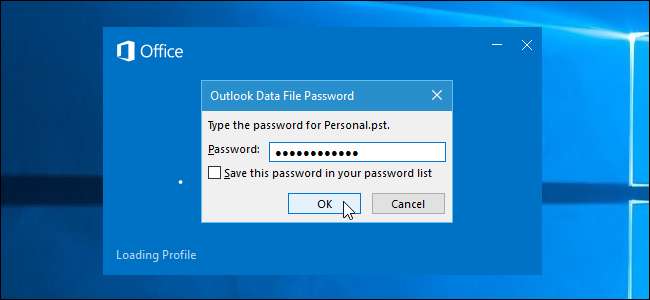
Hvis du er bekymret for å beskytte e-postmeldingen din i Outlook mot nysgjerrige øyne, spesielt hvis du deler en datamaskin med andre, kan du beskytte e-postmeldingen i hver Outlook-konto, samt kalenderelementene, oppgavene osv. Ved å sette et passord på hver Outlook-datafil (.pst).
I SLEKT: Hvordan lage en ny lokal brukerkonto i Windows 10
Det er et par ting du bør vite om å beskytte e-posten din i Outlook. For det første kan du ikke angi et påloggingspassord for å komme inn i selve Outlook. Passordet vi skal vise deg hvordan du angir, gjelder for en enkelt konto eller datafil i Outlook. Alle som får tilgang til datamaskinen din kan åpne og bruke Outlook; de vil bare ikke få tilgang til e-postkontoer du har brukt et passord på. Dette garanterer imidlertid ikke dataene dine for ekte skurker. Ved hjelp av et passordbeskyttet konto i Windows vil legge til et nytt sikkerhetslag hvis du deler datamaskinen med andre.
Når du setter et passord for en Outlook-datafil, gjelder det også hele kontoen eller datafilen. Du kan ikke passordbeskytte individuelle mapper i kontoen.
For å angi et passord for en konto i Outlook, høyreklikker du på navnet på kontoen i venstre rute og velger "Egenskaper for datafiler" fra popup-menyen.
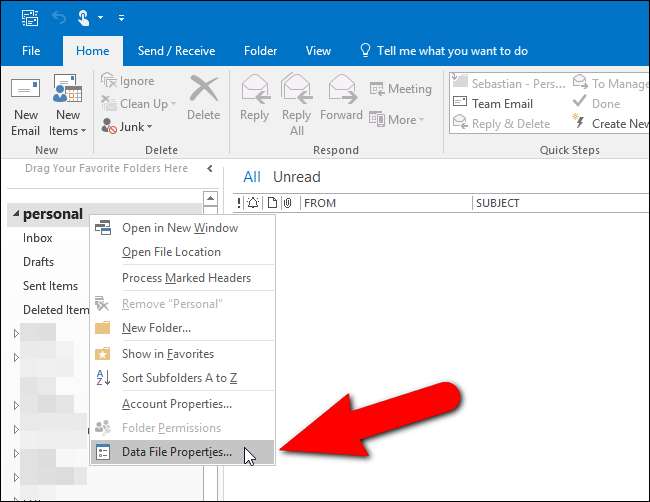
Dialogboksen Personlige egenskaper vises. I kategorien Generelt klikker du på “Avansert”.

Klikk "Endre passord" i dialogboksen Outlook-datafil.

I SLEKT: Hvordan lage et sterkt passord (og husk det)
Hvis du tidligere har tilordnet et passord til den valgte Outlook-datafilen, skriver du inn passordet i redigeringsboksen "Gammelt passord". I dette eksemplet tilordner vi et passord til denne datafilen for første gang, så vi skriver inn et nytt passord i redigeringsboksen "Nytt passord" og igjen i redigeringsboksen "Bekreft passord". Pass på at du bruker sterke passord for å sikre Outlook-datafilene dine riktig.

Hvis du ikke vil angi passordet hver gang, merker du av for "Lagre dette passordet i passordlisten", så det er en hake i boksen. Hvis du deler en datamaskin med andre, anbefales det imidlertid ikke. Hvis du ikke deler datamaskinen din og har en passordbeskyttet Windows-brukerkonto, kan du slå på dette alternativet for å unngå å skrive inn passordet hver gang du åpner Outlook. Dette kan virke som det ødelegger formålet med å tilordne et passord til Outlook-datafilen din, men hvis du sikkerhetskopierer .pst-filen til en ekstern stasjon eller til en skytjeneste, er filen beskyttet mot noen som får tilgang til den og prøver å åpne den i Outlook.
Klikk "OK" når du er ferdig. Klikk deretter "OK" i dialogboksen Outlook-datafil for å lukke den, og klikk "OK" for å lukke dialogboksen Personlige egenskaper etter det.

Neste gang du åpner Outlook, vises passordet for datafil for Outlook som ber deg om å oppgi passordet ditt før du får tilgang til kontoen din.

Hvis du bestemmer deg for at du ikke vil måtte skrive inn et passord for kontoen din hver gang du åpner Outlook, eller bare vil endre passordet, kan du gå til dialogboksen Endre passord ved å følge trinnene vi beskrev ovenfor. Skriv inn ditt nåværende passord i redigeringsboksen "Gammelt passord". For å fjerne passordet, la redigeringsboksen “Nytt passord” og “Bekreft passord” være tom. For å endre passordet, skriv inn et nytt passord i begge disse redigeringsboksene.

Å bruke et passord på Outlook-datafilene hjelper deg også med å beskytte dem når du arkivere og sikkerhetskopiere datafilene , lagrer dem på eksterne medier eller i skyen.







